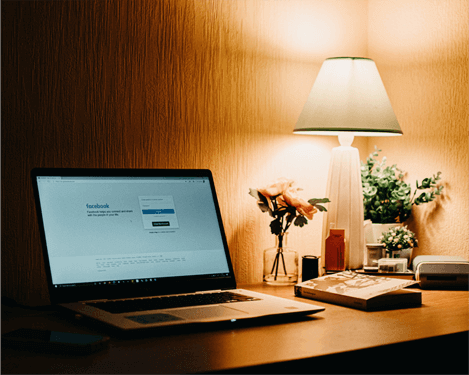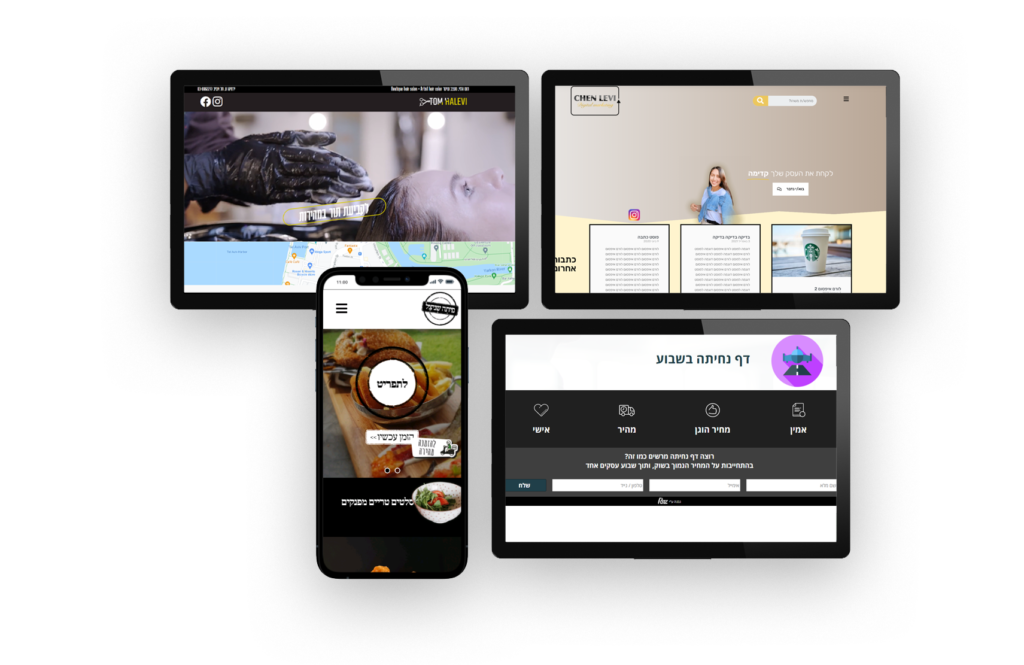הפיקסל של פייסבוק הוא סוג של קוד שפייסבוק מספק עבורינו להטמעה באתר האינטרנט או דף הנחיתה שלנו, על מנת שפייסבוק תוכל "להקליט" את הגולשים שנכנסים ואת הפעולות שלהם: כמה מהלוחצים על המודעה שלנו ביצעו רכישה, כמה מהם השאירו פרטים בטופס יצירת קשר, כמה מהם ביצעו מעבר לדפים אחרים באתר וכמה מהם הקליקו ויצאו מבלי לעשות שום פעולה. הרבה אנשים יכולים להיבהל ולהירתע מהמילה קוד – אך אל דאגה, כיום לא נדרש שום ידע בתכנות ברוב ככל המקרים כאשר נדרשת הטמעה של הפיקסל.
למה הפיקסל של פייסבוק משמש?
אחת מאסטרטגיות הפרסום המוכרות והטובות שהשימוש שלה דרך פייסבוק תלוי בהימצאותו של הפיקסל באתר היא שיטת Remarketing (בעברית – שיווק מחדש). השיטה היא בעצם לפרסם מודעה מותאמת אישית לגולש שקשורה לפעולה שהוא ביצע או לדף שבו הוא ביקר, על מנת להגדיל את סיכוי המכירה שלבסוף לא בוצעה. לדוגמה: באתר שמשתמש בפיקסל בצורה טובה, אם אנו ניכנס ונביע התעניינות בקניית מקרר לבית, נעבור בין כמה דפי מוצר של מקרר – הפיקסל של פייסבוק יזהה את הפעולות הללו וידע להציג לנו לאחר מכן מודעה בנושא אותו מקרר שהבענו בו התעניינות. לרוב המקרר גם יחזור עם קוד קופון או הנחה מסויימת, מכוון שאנחנו כבר קהל חם מאוד וקיימת סבירות גבוהה שאנו מתעניינים במקרר, לכן הנחה נוספת יכולה להיות דבר שבהחלט יגרום לנו לסיים את ההזמנה ולסגור את העסקה. אם המוצר לא היה חוזר לנו ב-Feed של הפייסבוק, סביר להניח שהיינו שוכחים מאותו המוצר ולא חוזרים לרכוש אותו. חשוב מאוד להשתמש ביכולת הזו של הפיקסל כדי לא להיות במצב שבו אנו מאבדים המון לקוחות שנטשו את הרכישה באמצע. לפעמים הנטישה נגרמה בגלל פרט שולי ששווה לחזור ללקוח ולנסות לשכנע פעם נוספת.
מידע נוסף שפייסבוק עוזרת לנו דרך המידע שהפיקסל לוקח ממליוני אתרים שונים ברחבי העולם – הוא איסוף המידע עבור הקהלים. משתמש בפייסבוק שנוהג לגלוש באתרים שמדברים על נושא מסוים יקוטלג ע"י פייסבוק בנושאים הללו, וכך נוכל בעת יצירת קהל שמור לבחור קהל בעל תחומי עניין שקשורים למודעות שלנו. קיימת אפשרות שרוב משתמשי פייסבוק לא מכירים אותה – אפילו לבקש מפייסבוק להפסיק לקבל מודעות שקשורות לנושאים מסוימים או ממש ממפרסם ספציפי. כל אחד מסוגל לנהל את הדבר הזה ממש בכתובת הזאת.
לפני שבכלל נתחיל להתעסק ביצירת הקהל – אנו נרצה להטמיע את הפיקסל עצמו באתר. בואו ניגש לעבודה.
כל מה שקשור לנושא הפיקסל תמיד יהיה נגיש עבורינו במסך "מנהל האירועים" (שנמצא במנהל המודעות כמובן).

בדף מנהל האירועים – למי שכבר הטמיע פיקסל כלשהו בעבר יופיעו הפיקסלים שמוטמעים. מי שזאת הפעם הראשונה שהוא מטמיע את הפיקסל של פייסבוק יראה מסך ללא פיקסלים. חשוב מאוד לשים לב באיזה חשבון מודעות אנו נמצאים. אנו יוצרים פיקסל עבור כל עסק (חשבון מודעות) בצורה נפרדת – ולא פיקסל אחד לכמה אתרים / לקוחות / עסקים.אנו יוצרים את הפיקסל דרך כפתור בצבע ירוק שנקרא "חבר מקורות נתונים" (או באנגלית – Connect data source).
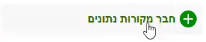
בדף הבא יוצג החלון הבא, אנו נבחר ב"אינטרנט"

במסך הבא "הגדרת אירועי אינטרנט" אנו נבחר בפיקסל של פייסבוק:

במסך הבא נצטרך לתת שם לפיקסל שלנו. אני ממליץ מאוד לתת לפיקסל את השם של העסק / האתר עם התאריך שיצרנו אותו. לאחר שבחרנו שם, יפתח בפנינו מסך של חיבור פעילות האתר באמצעות הפיקסל. הפיקסל שלנו נוצר כעת בשלב זה באופן רשמי – מזל טוב!. דרך אחת להטמיע את הפיקסל שלנו היא 'הוספה ידנית של קוד הפיקסל לאתר', והשני היא 'שימוש באינטגרציית שותף'. בואו נצלול ונבין יחד מה פייסבוק רוצה מאיתנו.
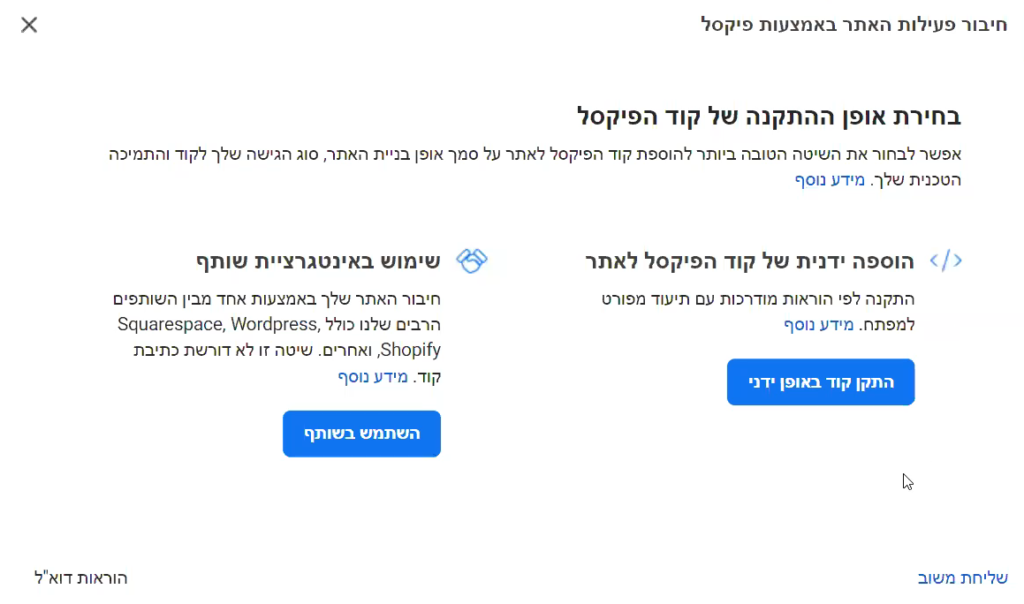
הוספה ידנית של קוד הפיקסל לאתר: בשיטה זו אנו נטמיע את הקוד שפייסבוק מספקת עבורינו. פייסבוק תתן קוד שמחולק ל-2: אחד מהם צריך להטמיע בתגית ה-head באתר שלנו, ואת השני צריך להטמיע בתגית ה-body. לרוב מדובר בפעולה פשוטה – אך אם אינכם מבינים בכלל מה התגיות הללו אומרות, אפשר להתייעץ איתי באופן אישי בוואטסאפ, או להמשיך ולקרוא על שימוש באינטגרציית שותף שהיא דרך מתקדמת יותר.
שימוש באינטגרציית שותף: כאשר נבחר באופציה זו יפתחו בפנינו המון פלטפורמות שפייסבוק מתממשקת איתן כגון: Wix, Shopify, WordPress ועוד. האופציה הטובה והמומלצת ביותר היא 'Google Tag Manager':

למה להשתמש דווקא ב-Google Tag Manager?
קטעי קוד וחיבורים נוספים (שבדרך כלל מצריכים התקנת תוספים והטמעות באתר) הם דברים שהרבה יותר מכבידים על האתר שלנו, לעומת Google Tag Manager שהמשקל שלו על האתר שלנו הוא נמוך וגם ברוב האתרים הוא קיים או יהיה נדרש השימוש בו בעתיד, כך שהעדיפות היא לחבר אליו את כל הקודים והסקריפטים מהסוג הזה, על מנת שיהיה חיבור לפלטפורמה אחת שמגשרת מאשר כמה פלטפורמות מרובות שיכבידו מאוד על האתר וכמו כן על זמני הטעינה שלו בצורה משמעותית. לצורך הדוגמה, השאיפה היא שנוכל לחבר לאתר שלנו את Google Analytics, Facebook Pixel, Remarketing Google, Linkedin, Google Conversion Tracking ועוד רבים…היתרון ש-Google Tag Manager יתן לנו (ומדובר ביתרון עצום) הוא הקלה משמעותית על עומס הקודים באתר דרך מתווך אחד. כמו כן, גם העבודה תהפוך לפחות מסורבלת ומסוכנת לקוד עבור מי שלא יודע לעבוד עם קוד.
איך מחברים את ה-Tag Manager?
היצירה עצמה של החשבון היא פשוטה מאוד והיא מתבצעת דרך הלינק הזה. לוחצים על יצירת חשבון עם כתובת האתר שאליו נחבר את הפיקסל כמובן. השלב הבא – לפני שאנחנו ניגשים לקוד חיצוני כלשהו, אנו נטמיע את ה-Tag Manager באתר שלנו. קוד כל – הפעולה החד פעמית הזאת של ההטמעה שקורית פעם אחת. ומכאן והלאה – הכל מתחבר ל-Tag ומגיע לאתר שלנו אוטומטית.
כדי לחבר את ה-Tag Manager לאתר אנו נצטרך לדעת איך האתר שלנו בנוי. האם הוא אתר WordPress, Wix, קונימבו, ועוד הרבה פלטפורמות לבניית אתרים שקיימות בשוק. לרוב בפלטפורמות השונות יהיה לא קשה למצוא את הדרך להטמיע (ואפשר גם להתייעץ איתי באופן פרטי ואעזור בשמחה), אך אני אסביר וארחיב כאן על ביצוע הפעולה באתר שבנוי בעזרת WordPress, שזו גם הפלטפורמה עליה אני ממליץ.
לכל חשבון קיים ID ייחודי (מספר מזהה) שמתחיל באותיות GTM. כשנקיש על ה-ID הזה במערכת, ייפתחו בפנינו קטעי קוד. אחד שמיועד ל-head של האתר ואחד לתגית ה-body. לרוב מי שאינו מתמצא בקוד (כמו הקוד של הפיקסל של פייסבוק) לא מומלץ שיטמיע בדרך הזו. הפתרון הנוח יותר הוא תוסף מיוחד לאתרי WordPress בשם "Insert headers and footers" שמאפשר לנו להטמיע בקלות את הקודים הרצויים. התוסף נחשב אמין מאוד (בעל מעל מיליון הורדות) והוא כמעט בכלל אינו מכביד על האתר.
כיצד מוודאים שה-Google Tag Manager פועל באתר?
יש להתקין תוסף לדפדפן ה-Chrome בשם Google Tag Assistant שמאפשר לנו לבדוק את תקינותו של ה-Tag Manager בכל אתר. לאחר ההתקנה יש להיכנס לאתר שלנו (לאחר ש-Tag Manager הוטמע כמובן) וללחוץ על "Enable". לאחר מכן נרענן את הדף שנית ונלחץ על התוסף שהתקנו בדפדפן – כעת הוא יציג לנו מהם הקודים שקשורים ל-Google שקיימים באתר והאם הם פועלים (כאשר מופיע חייכן ירוק ליד ה-Tag Manager הסימן אומר שהוא עובד כמו שצריך).
השלב הבא: להכניס את הפיקסל של פייסבוק לתוך ה-Tag Manager
נחזור לשלב שהיינו בו בפייסבוק שבו בחרנו ב'שימוש באינטגרציית שותף' > ואז ב-Google Tag Manager. לאחר מכן יפתח לנו חלון של שלבים.

בשאר החלונות אנו נלחץ "הבא", עד שנגיע למסך של בחירת חשבון Google. מן הסתם שחשבון ה-Tag Manager מחובר לחשבון ה-Gmail שלנו, לכן פייסבוק מבקשת שנגיד לה מה המשתמש הרלוונטי אליו היא צריכה להתייחס. לאחר שבחרנו את החשבון שלנו יופיע מסך נוסף עם חשבונות ה-Tag Manager תחת החשבון. כמובן שנבחר בחשבון שיצרנו עבור העסק ונלחץ על "סיים את ההתקנה". לאחר מכן אנו נבחין בחשבון ה-Tag Manager שלנו (תחת לשונית "Tags") שהתווסף תג חדש של פייסבוק פיקסל עם המלל המצורף "All Pages" – מה שאומר כמובן שהפיקסל קיים בכל עמודי האתר, שזה הבסיס הרצוי עבורינו.
איך מוודאים שהפיקסל של פייסבוק קיים באתר?
כמו התוסף שיש לנו לבדיקת תקינותו של ה-Tag Manager, קיים תוסף רשמי של פייסבוק – "Facebook Pixel Helper". יש להתקין אותו לדפדפן ה-Chrome וללחוץ עליו בעת הכניסה לאתר שלנו. במצב הזה התוסף יראה את סוגי הפיקסל שקיימים באתר שלנו וכך נוכל לוודא שהוא קיים ופועל באופן תקין באתר.